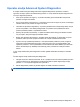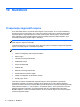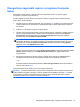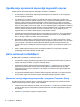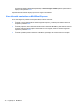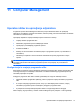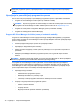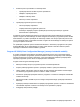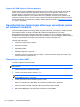HP Notebook Reference Guide - Windows Vista and Windows 7
Table Of Contents
- Uvod
- Omreženje (samo nekateri modeli)
- Večpredstavnost
- Upravljanje porabe
- Zaustavljanje računalnika
- Nastavljanje možnosti napajanja
- Uporaba programa Power Assistant (samo pri nekaterih modelih)
- Uporaba napajanja iz akumulatorja
- Iskanje dodatnih informacij o akumulatorju
- Uporaba funkcije Preverjanje akumulatorja
- Prikaz preostale napolnjenosti akumulatorja
- Maksimiranje časa praznjenja akumulatorja
- Upravljanje stopenj praznega akumulatorja
- Prepoznavanje stopenj praznega akumulatorja
- Razreševanje stopnje praznega akumulatorja
- Razreševanje stopnje praznega akumulatorja, ko je na voljo zunanji vir napajanja
- Razreševanje stopnje praznega akumulatorja, ko je na voljo napolnjeni akumulator
- Razreševanje stopnje praznega akumulatorja, ko ni na voljo noben vir napajanja
- Razreševanje stopnje praznega akumulatorja, ko se računalnik ne more preklopiti iz stanja mirovanja
- Ohranjanje zmogljivosti akumulatorja
- Shranjevanje akumulatorja
- Odlaganje izrabljenega akumulatorja
- Zamenjava akumulatorja
- Uporaba zunanjega napajanja iz omrežja
- Preklopna/dvojna grafika (samo pri nekaterih modelih)
- Zunanje kartice in naprave
- Uporaba kartic bralnika pomnilniških kartic (samo pri nekaterih modelih)
- Uporaba kartic ExpressCard (samo nekateri modeli)
- Uporaba pametnih kartic (samo v nekaterih modelih)
- Uporaba naprave USB
- Uporaba naprav 1394 (samo nekateri modeli)
- Uporaba naprave eSATA (samo nekateri modeli)
- Uporaba serijske naprave (samo nekateri modeli)
- Uporaba dodatnih zunanjih naprav
- Pogoni
- Varnost
- Zaščita računalnika
- Uporaba gesel
- Uporaba protivirusne programske opreme
- Uporaba programske opreme za požarni zid
- Nameščanje nujnih varnostnih posodobitev
- Uporaba orodja HP ProtectTools Security Manager (samo pri nekaterih modelih)
- Namestitev dodatnega varnostnega kabla
- Uporaba bralnika prstnih odtisov (samo nekateri modeli)
- Vzdrževanje
- Computer Setup (BIOS) in Advanced System Diagnostics
- MultiBoot
- Computer Management
- Potovanje z računalnikom
- Viri za odpravljanje težav
- Elektrostatična razelektritev
- Stvarno kazalo

Uporaba orodja Advanced System Diagnostics
Z orodjem Advanced System Diagnostics lahko zaganjate diagnostične preizkuse, s katerimi
ugotovite, ali strojna oprema računalnika deluje pravilno. V orodju Advanced System Diagnostics so
na voljo ti diagnostični preizkusi:
●
Start-up test (Preizkus ob zagonu) – ta preizkus analizira glavne računalniške komponente,
potrebne za zagon računalnika.
●
Run-in test (Preizkus med zagonom) – ta preizkus ponovi test ob zagonu in preveri, ali obstajajo
občasne težave, ki jih preizkus ob zagonu ne zazna.
●
Hard disk test (Preizkus trdega diska) – ta preizkus analizira fizično stanje trdega diska, nato pa
preveri vse podatke v vseh sektorjih trdega diska. Če preizkus zazna poškodovani sektor,
poskusi premakniti podatke v nepoškodovan sektor.
●
Memory test (Preizkus pomnilnika) – ta preizkus analizira fizično stanje pomnilniških modulov.
Če javi napako, takoj zamenjajte pomnilniške module.
●
Battery test (Preizkus akumulatorja) – analizira stanje akumulatorja. Če akumulator ne opravi
preizkusa, težavo sporočite podpori za stranke HP in kupite nadomestni akumulator.
●
System Tune-Up (Oskrbovanje sistema) – ta skupina dodatnih preizkusov preveri, ali glavne
komponente računalnika delujejo pravilno. Preizkus System Tune-up zaganja daljše in bolj
zapletene preizkuse v zvezi s pomnilniškimi moduli, atributi trdih diskov SMART, površino trdih
diskov, akumulatorjem (in kalibracijo akumulatorja), video pomnilnikom in stanjem modula
WLAN.
V oknu orodja Advanced System Diagnostics si lahko ogledate sistemske informacije in dnevnike
napak.
Če želite zagnati orodje Advanced System Diagnostics:
1. Vklopite ali ponovno zaženite računalnik. Ko se v spodjem levem kotu zaslona prikaže sporočilo
»Press the ESC key for Startup Menu« (Pritisnite tipko ESC za prikaz zagonskega menija),
pritisnite esc. Ko se prikaže zagonski meni, pritisnite f2.
2. Kliknite diagnostični preizkus, ki ga želite zagnati, in sledite navodilom na zaslonu.
OPOMBA: Če želite zaustaviti diagnostični preizkus, ko je v teku, pritisnite tipko esc.
Uporaba orodja Advanced System Diagnostics 71